Çalışma kitabında başka bir yerde kullanmak istediğiniz bir Visual Basic for Applications (VBA) makro varsa, Visual Basic Düzenleyicisi'ni (VBE) kullanarak bu makroyu içeren modülü başka bir açık çalışma kitabına kopyalayabilirsiniz.
Makrolar ve VBA araçları, varsayılan olarak gizli olan Geliştirici sekmesinde bulunabilir, bu nedenle ilk adım bunu etkinleştirmektir.
-
Windows için Dosya > Seçenekleri > Şeridi Özelleştir'e gidin.
-
Mac için, Excel > Tercihleri... > Şerit & Araç Çubuğu'na gidin.
-
Ardından, Şeridi Özelleştir bölümünde, Ana Sekmeler'in altında Geliştirici onay kutusunu işaretleyin.
Makrolara ve VBA'ya genel bakış
Genel olarak makroları ve VBA'yı bilmiyorsanız aşağıdaki bilgileri yararlı bulabilirsiniz.
-
Makro, görevleri otomatikleştirmek için kullanabileceğiniz bir eylem veya eylem kümesidir.
-
Geliştirici sekmesindeki Makro Kaydet komutunu kullanarak makroları kaydedebilirsiniz.
-
Makrolar VBA programlama dilinde kaydedilir.
-
Excel tarafından açılan bir pencere olan Visual Basic Düzenleyicisi'nde makrolarınızı inceleyebilir ve düzenleyebilirsiniz. Windows için VBE penceresi örneği:
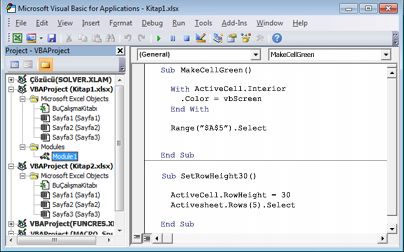
MakeCellGreen ve SetRowHeight adlı makrolar, Book1'de depolanan Module1 adlı modülde yer alır.
Modülü bir çalışma kitabından diğerine kopyalama
-
Hem kopyalamak istediğiniz makroyu içeren çalışma kitabını hem de kopyalamak istediğiniz çalışma kitabını açın.
-
Geliştirici sekmesinde Visual Basic'e tıklayarak Visual Basic Düzenleyicisi'ni açın.
-
Visual Basic Düzenleyicisi'ndeki Görünüm menüsünde Proje Gezgini'ne

-
Proje Gezgini bölmesinde, kopyalamak istediğiniz makroyu içeren modülü hedef çalışma kitabına sürükleyin. Bu örnekte Module1'i Book2.xlsm dosyasından Book1.xlsm'ye kopyalayacağız.
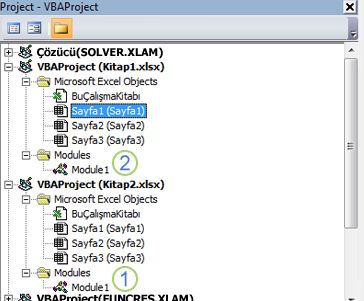
-
Module1, Book2.xlsm'den kopyalandı
-
Module1 kopyası Book1.xlsm'ye kopyalandı
Daha fazla yardım mı gerekiyor?
Her zaman Excel Teknik Topluluğu sayfasında bir uzmana soru sorabilir veya Topluluklar sayfasından destek alabilirsiniz.










